O iPad Pro é um dispositivo fantástico, mas sem alimentação torna-se pouco mais do que um jogo de mesa caro. Muitos usuários tiveram problemas com o iPad Pro não carregando, mesmo enquanto ele estava conectado. Criamos esta postagem para mostrar a você como consertar.
A Apple diz que a bateria de um iPad Pro deve dar cerca de 10 horas de uso, mas isso geralmente não é o caso. Como muitos usuários substituíram seus computadores de trabalho por um iPad Pro, eles necessidade paracarregue-o novamente e eles precisam fazer isso rapidamente.
Não é bom se o seu iPad Pro não carregar 100%, não carregar enquanto estiver conectado ou carregar lentamente. Dê uma olhada em nossas sugestões abaixo para descobrir o que você pode fazer para corrigir isso.
Use estas dicas rápidas para corrigir problemas comuns com um iPad Pro que não carrega ou leia os detalhes completos em nossa postagem abaixo:
- Feche todos os aplicativos e reinicie seu iPad Pro.
- Deixe o seu iPad Pro no modo de espera enquanto ele carrega.
- Inspecione o raio ou a porta USB-C para ver se há detritos.
- Inspecione o cabo de carregamento e o adaptador de energia quanto a sinais de danos.
- Atualize seu iPad Pro para a versão mais recente do iOS ou iPadOS.
- Redefina as configurações em seu iPad Pro ou restaure-o usando o modo DFU.
Como posso saber se meu iPad Pro está carregando ou não?
 Um raio aparece durante o carregamento.
Um raio aparece durante o carregamento. Quando o seu iPad Pro está completamente morto, pode ser difícil dizer se ele está carregando. Normalmente, um ícone de raio aparece na barra de menu ou na tela de bloqueio para mostrar que o dispositivo está carregando, mas isso só acontece se o iPad Pro ligar.
Tente carregar seu iPad Pro por pelo menos meia hora e, em seguida, tente ligá-lo brevemente segurando o botão Superior. Você pode ver uma tela de baixo consumo, que mostra um ícone de bateria vermelho.
 Seu iPad Pro mostra um cabo branco na tela de baixo consumo de energia quando não está carregando.
Seu iPad Pro mostra um cabo branco na tela de baixo consumo de energia quando não está carregando. Se o seu iPad Pro não estiver carregando, você também verá um cabo branco na tela de baixo consumo de energia. Se o seu iPad Pro estiver carregando, você verá apenas a bateria vermelha.
Se nada for exibido na tela, tente conectar seu iPad Pro a um computador. É possível que esteja ligado, mas a tela não esteja funcionando. Se o seu computador reconhecer o dispositivo, siga nossas instruções para restaurá-lo usando o modo DFU.
Por que meu iPad Pro está carregando tão lentamente?
Vários usuários comentaram sobre a lentidão com que seu iPad Pro parece carregar. Normalmente, um iPad deve carregar de 0% a 100% em menos de seis horas. Mas existem vários fatores que podem fazer com que demore mais:
- a potência do seu adaptador de energia
- se o iPad Pro está em uso durante o carregamento
- a qualidade de seus cabos de carregamento ou adaptadores de energia
- se você carrega de uma porta USB em vez de uma tomada
- a temperatura ambiente ao redor de seu iPad Pro ou a ventilação de sua capa.
Como posso fazer meu iPad Pro carregar mais rápido?
Siga as dicas abaixo para ajudar seu iPad Pro a carregar mais rápido:
- Deixe seu iPad Pro adormecido enquanto carrega.
- Use um adaptador de energia que forneça 12W ou mais.
- Conecte seu iPad Pro a uma tomada de parede, usando acessórios certificados da Apple.
- Mantenha o seu iPad Pro fresco removendo a capa ou reduzindo a temperatura ambiente.
 Verifique a potência do seu adaptador de alimentação na etiqueta na parte inferior. Imagem da Apple.
Verifique a potência do seu adaptador de alimentação na etiqueta na parte inferior. Imagem da Apple.
Por que meu iPad Pro não cobra 100%?
Existem dois motivos comuns pelos quais o seu iPad Pro pode parar antes de atingir 100% da carga: altas temperaturas ambiente ou erros de software.
Temperaturas extremamente altas ou baixas podem danificar a bateria de íon de lítio dentro do seu iPad Pro. Isso é particularmente verdadeiro quando está carregado em níveis elevados. Por esse motivo, seu iPad Pro limita o carregamento além de 80% se detectar que a temperatura está muito alta.
 Seu iPad Pro é mais confortável entre 32 ° e 95 ° F. Imagem da Apple.
Seu iPad Pro é mais confortável entre 32 ° e 95 ° F. Imagem da Apple. Outras vezes, erros de software causam problemas com a leitura da bateria em seu iPad Pro. O software pode pensar que sua bateria está apenas 95% carregada quando, na verdade, está 100%. Esse era um problema comum com o iOS 11, mas a Apple o resolveu em versões posteriores.
Alguns usuários sugerem calibrar sua bateria, mas há muitos motivos para acreditar que isso faz mais mal do que bem. Em vez disso, verifique se há atualizações de software recentes em seu dispositivo ou considere restaurá-lo completamente. Detalhamos essas duas soluções abaixo.
Como faço para consertar um iPad Pro que não carrega?
Use as etapas de solução de problemas apresentadas abaixo para corrigir problemas com o iPad Pro que não carrega ou carrega até 100%. Nem todas as etapas são necessárias e sua gravidade aumenta, portanto, teste seu iPad Pro novamente após cada etapa.
Se você encontrar a solução que funciona para o seu iPad Pro, conte-nos nos comentários no final da página. Dessa forma, podemos continuar trabalhando para melhorar este guia.
Sem mais delongas, vamos começar!
Etapa 1. Feche todos os aplicativos e reinicie o dispositivo
Os problemas de bateria são freqüentemente o resultado de um erro de software. Se o seu iPad Pro não carrega quando está conectado ou carrega muito lentamente, pode ser porque um aplicativo ou processo está causando problemas em segundo plano.
Se o seu iPad Pro ligar, siga as instruções abaixo para fechar todos os aplicativos e reiniciá-los. Se o seu iPad Pro não ligar, tente carregá-lo por pelo menos meia hora e clique aqui para obter instruções sobre como forçar a reinicialização.
Como fechar todos os aplicativos e reiniciar seu iPad Pro:
- Em dispositivos com Face ID: Deslize de baixo para cima na tela para abrir o App Switcher.
- Em dispositivos sem Face ID: Clique duas vezes no botão Home para abrir o App Switcher.
- Deslize todos os aplicativos da parte superior da tela para fechá-los.
- Pressione e segure o botão Superior e deslize para desligar o iPad Pro.
- Aguarde pelo menos 30 segundos antes de pressionar o botão superior para reiniciar o dispositivo.
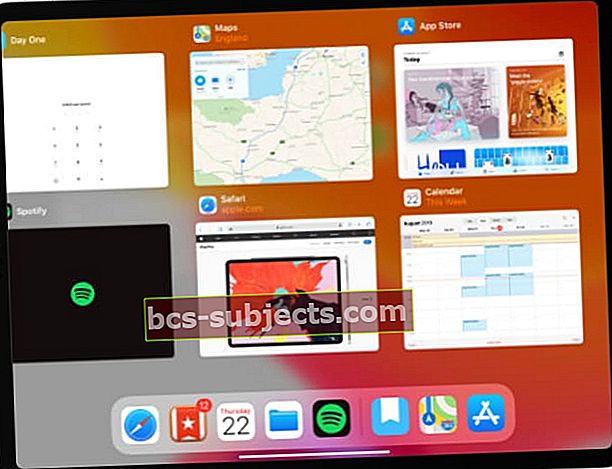 Feche todos os aplicativos e volte para a tela inicial antes de reiniciar o iPad Pro.
Feche todos os aplicativos e volte para a tela inicial antes de reiniciar o iPad Pro.
Como forçar o reinício do seu iPad Pro:
- Em dispositivos com Face ID: Pressione e solte rapidamente o botão Aumentar Volume e, em seguida, o botão Diminuir Volume e, a seguir, segure o botão Superior até que o iPad Pro reinicie.
- Em dispositivos sem Face ID: Pressione e segure o botão Superior e o botão Início até que seu iPad Pro reinicie.
Etapa 2. Atualize iOS ou iPadOS em seu dispositivo
Como já mencionamos, muitos problemas de carregamento para usuários do iPad Pro são, na verdade, o resultado de bugs de software. Isso era particularmente verdadeiro para usuários do iOS 11, que experimentaram uma ampla gama de problemas relacionados à bateria.
A Apple lança pequenas atualizações o tempo todo para corrigir bugs como este. Atualize seu iPad Pro para a versão mais recente do software operacional para garantir que você não esteja sofrendo de bugs antigos.
Como atualizar o software operacional em um iPad Pro:
- Use o Wi-Fi para conectar seu iPad Pro à Internet.
- No seu dispositivo, vá para Ajustes> Geral> Atualização de Software.
- Aguarde até que o seu iPad Pro verifique se há novas atualizações, depois baixe e instale-as.
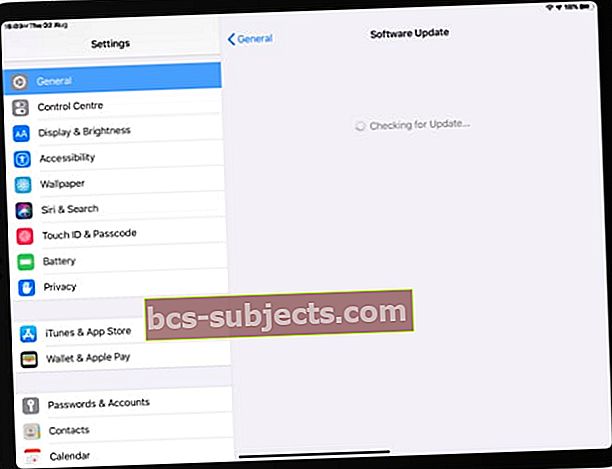 Baixe e instale as atualizações de software mais recentes para evitar problemas ao carregar seu iPad Pro.
Baixe e instale as atualizações de software mais recentes para evitar problemas ao carregar seu iPad Pro.
Etapa 3. Use um adaptador de energia e tomada apropriados
A Apple fabrica uma variedade de adaptadores de energia para seus dispositivos. A principal diferença entre cada adaptador é a potência fornecida: 5W, 12W, 30W, por exemplo. O uso do adaptador incorreto pode ser o motivo pelo qual seu iPad Pro não carrega ou carrega lentamente.
 Use apenas acessórios que tenham o logotipo “Made for iPad” certificado neles.
Use apenas acessórios que tenham o logotipo “Made for iPad” certificado neles. Se possível, use o adaptador de alimentação que acompanha o seu iPad Pro. Caso contrário, certifique-se de que o adaptador que você usa seja certificado pela Apple e forneça pelo menos a mesma potência do adaptador original. Você pode ver a potência do seu adaptador na parte inferior dele.
Conecte seu adaptador de energia a uma tomada de parede, em vez de carregar seu iPad Pro da porta USB de um computador. Se o seu iPad Pro ainda assim não carregar, teste um acessório diferente na mesma tomada.
Etapa 4. Inspecione o cabo e a porta quanto a danos
Os cabos elétricos da Apple são notórios por quebrar, e os novos cabos USB-C podem não ser muito melhores. Qualquer dano pode explicar por que seu iPad Pro não está carregando. Inspecione seu cabo para coisas como:
- seções divididas ou desgastadas
- torções e rugas
- marcas de queimadura
- fiação nua
- conectores tortos ou rachados.
Certifique-se de que o cabo de carregamento que você usa seja certificado pela Apple. Se possível, tente carregar um dispositivo diferente com o mesmo cabo. Ou tente carregar seu iPad Pro com um cabo diferente.
 Cabos danificados podem ser o motivo pelo qual seu iPad Pro não está carregando.
Cabos danificados podem ser o motivo pelo qual seu iPad Pro não está carregando. Por fim, use uma lanterna para inspecionar o relâmpago ou a porta USB-C do seu iPad Pro. Use uma escova antiestática ou ar comprimido para remover quaisquer detritos, como poeira, fiapos ou sujeira. Tenha muito cuidado para não danificar os pinos de metal ao fazer isso.
Etapa 5. Redefina ou restaure seu iPad Pro
Depois de testar seus acessórios de carregamento, é hora de redefinir o software em seu iPad Pro. Mas antes de fazer isso, você deve fazer um backup do seu dispositivo usando iCloud, iTunes ou Finder.
Sugerimos que você tente redefinir as configurações de rede primeiro. Esta é a opção menos destrutiva e provou ser eficaz para alguns usuários.
 Faça backup do seu iPad Pro para não perder conteúdo ou configurações importantes.
Faça backup do seu iPad Pro para não perder conteúdo ou configurações importantes. Se isso falhar, redefina todas as suas configurações. Isso afeta coisas como notificações, alarmes, Apple Pay, layout da tela inicial e muito mais. Mas não exclui seu conteúdo real, como fotos, vídeos, aplicativos ou notas.
Se o seu iPad Pro ainda carrega lentamente ou não carrega de jeito nenhum, você deve restaurá-lo usando o modo DFU (Device Firmware Update). Este é o nível mais profundo de restauração possível; ele reinstala cada peça de software e firmware em seu dispositivo.
Como redefinir as configurações de rede em seu iPad Pro:
- No seu dispositivo, vá em Ajustes> Geral> Redefinir.
- Selecione ‘Redefinir configurações de rede’.
- Confirme que deseja ‘Redefinir’ suas configurações de rede.
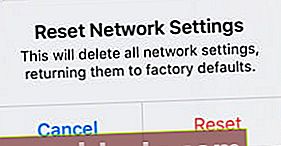 Não redefina as configurações de rede, a menos que saiba a senha do Wi-Fi.
Não redefina as configurações de rede, a menos que saiba a senha do Wi-Fi.
Como redefinir todas as configurações do seu iPad Pro:
- No dispositivo, vá para Ajustes> Geral> Redefinir.
- Selecione ‘Redefinir todas as configurações’.
- Se solicitado, digite a senha do dispositivo ou a senha de tempo de tela.
- Confirme que deseja ‘Redefinir’ todas as configurações.
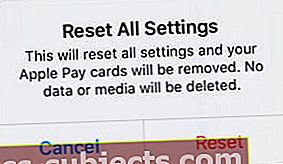 Redefinir todas as suas configurações não exclui nenhum conteúdo, mas altera muitas outras configurações.
Redefinir todas as suas configurações não exclui nenhum conteúdo, mas altera muitas outras configurações.
Como restaurar seu iPad usando o modo DFU:
Quando você restaura o dispositivo usando o modo DFU, ele apaga todo o conteúdo e as configurações do dispositivo. Tudo o que você não tiver outra cópia será perdido para sempre. Faça um backup antes de começar.
As etapas para restaurar seu dispositivo usando o modo DFU são um pouco complicadas e merecem sua própria postagem. Clique aqui para descobrir como restaurar seu iPad Pro usando o modo DFU. Se seu dispositivo não tiver um botão Home, siga as instruções do iPhone X em vez disso.
Fale com a Apple sobre a substituição da bateria
As sugestões de solução de problemas que detalhamos acima são um ótimo começo, mas alguns problemas não podem ser corrigidos em casa. Se o seu iPad Pro for ainda não carregando corretamente, deve ser devido a uma falha de hardware. Você precisa falar com a Apple para consertar isso.
Cada bateria tem uma vida útil. Para um iPad, sua bateria ainda deve reter 80% de sua capacidade máxima após 1000 ciclos de carga. Mas quando uma bateria falha, ela pode se deteriorar muito antes disso.
Use o site Get Support da Apple para falar diretamente com o suporte da Apple. Eles podem executar testes pela Internet para determinar a integridade da bateria, agendando a substituição da bateria, se necessário.
 Visite o site da Apple para obter assistência técnica individual.
Visite o site da Apple para obter assistência técnica individual. Faça backup do seu iPad antes de substituir a bateria!
Na verdade, a Apple não substitui a bateria dos iPads. Em vez disso, eles substituem todo o dispositivo. Isso ocorre porque não é possível abrir a caixa do iPad sem comprometê-la permanentemente.
Por esse motivo, você deve fazer backup do seu iPad antes de entregá-lo à Apple para troca de bateria. Qualquer conteúdo sem backup - fotos, vídeos, notas, mensagens, etc. - será perdido para sempre se você não tiver outra cópia dele.
 O iCloud oferece a maneira mais conveniente de criar um backup do seu iPad Pro.
O iCloud oferece a maneira mais conveniente de criar um backup do seu iPad Pro. Infelizmente, não é possível fazer um novo backup do seu iPad Pro se ele não ligar.
Quanto custa uma substituição de bateria da Apple?
Se o seu iPad Pro tiver menos de um ano, a Apple deve substituir a bateria gratuitamente sob a garantia limitada. Este pode não ser o caso se o seu iPad Pro estiver danificado.
Fora da garantia, a Apple cobra uma taxa fixa de US $ 99 pela substituição da bateria, mas apenas se a integridade da bateria estiver deteriorada de forma mensurável. Você pode verificar a integridade da bateria usando um software de terceiros, como o Coconut.
 A Coconut usa um Mac para apresentar informações sobre a bateria do seu iPad Pro, incluindo contagem de ciclos e saúde.
A Coconut usa um Mac para apresentar informações sobre a bateria do seu iPad Pro, incluindo contagem de ciclos e saúde. Conte-nos sua experiência com o suporte da Apple, eles substituíram a bateria do seu iPad Pro e quanto custou?
Esperançosamente, quando você chegar tão longe, seu iPad Pro carregue até 100% quando estiver conectado - e não muito devagar. Dê uma olhada em algumas de nossas outras postagens no iPad Pro para garantir que você aproveite ao máximo seu tablet.

 Verifique a potência do seu adaptador de alimentação na etiqueta na parte inferior. Imagem da Apple.
Verifique a potência do seu adaptador de alimentação na etiqueta na parte inferior. Imagem da Apple.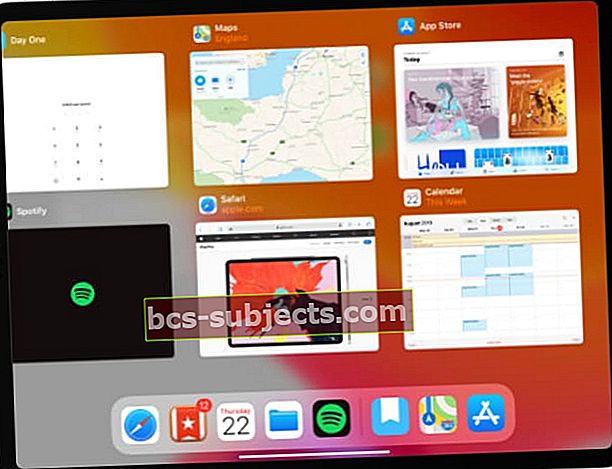 Feche todos os aplicativos e volte para a tela inicial antes de reiniciar o iPad Pro.
Feche todos os aplicativos e volte para a tela inicial antes de reiniciar o iPad Pro.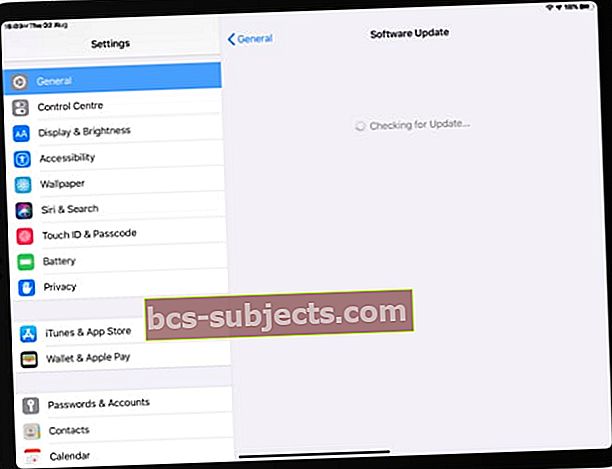 Baixe e instale as atualizações de software mais recentes para evitar problemas ao carregar seu iPad Pro.
Baixe e instale as atualizações de software mais recentes para evitar problemas ao carregar seu iPad Pro.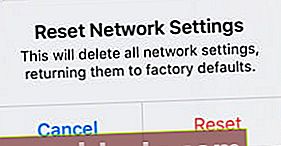 Não redefina as configurações de rede, a menos que saiba a senha do Wi-Fi.
Não redefina as configurações de rede, a menos que saiba a senha do Wi-Fi.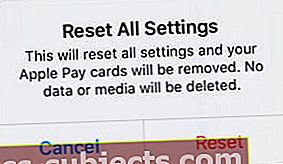 Redefinir todas as suas configurações não exclui nenhum conteúdo, mas altera muitas outras configurações.
Redefinir todas as suas configurações não exclui nenhum conteúdo, mas altera muitas outras configurações.
